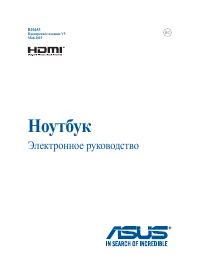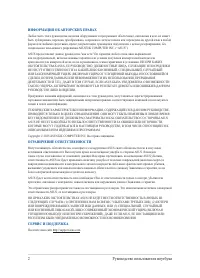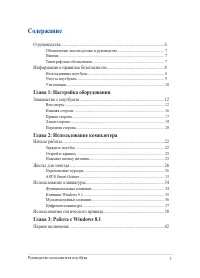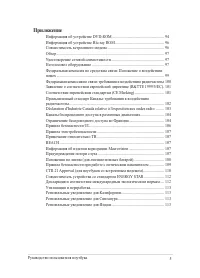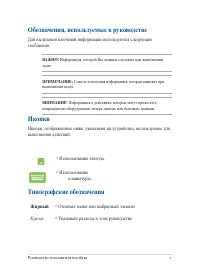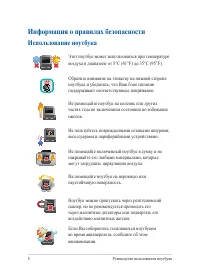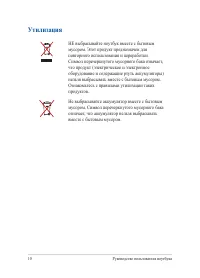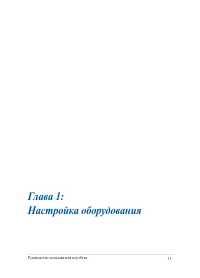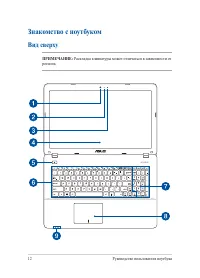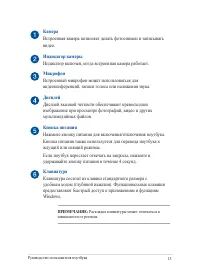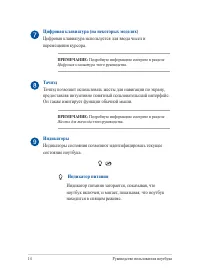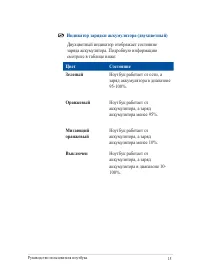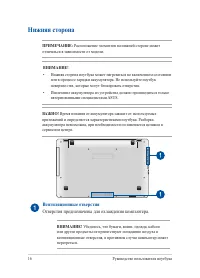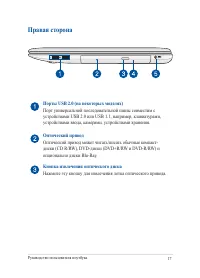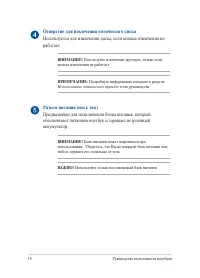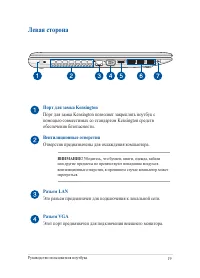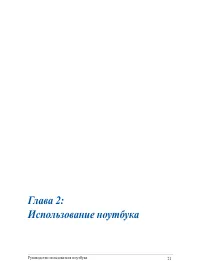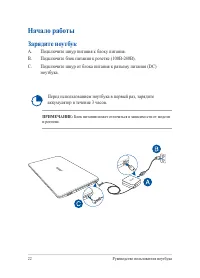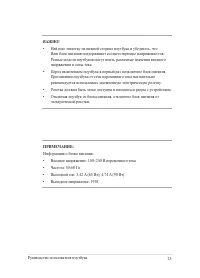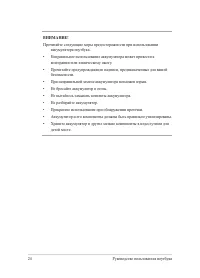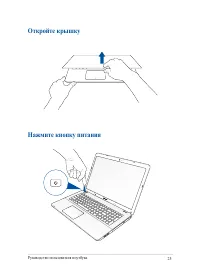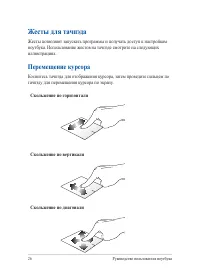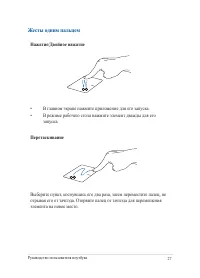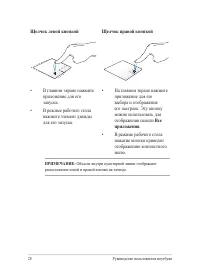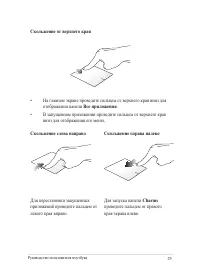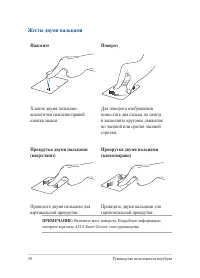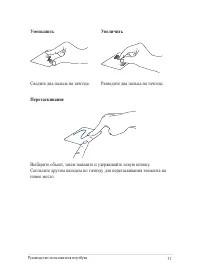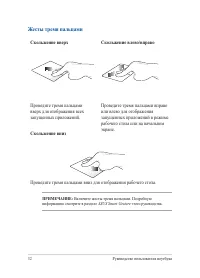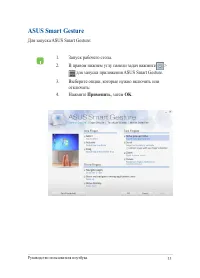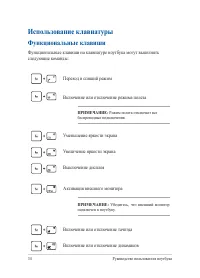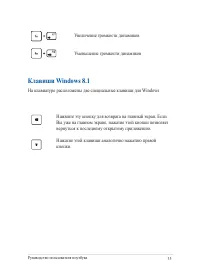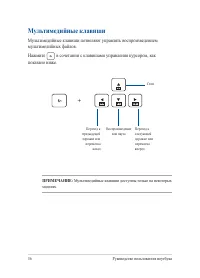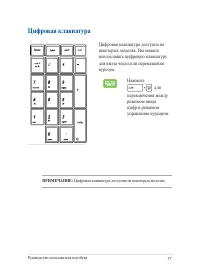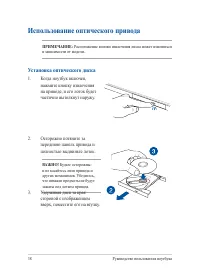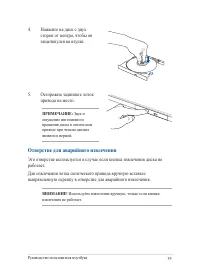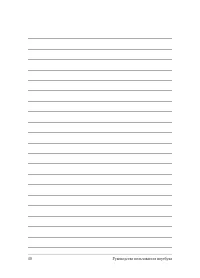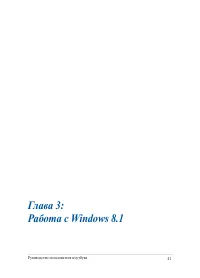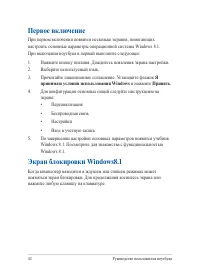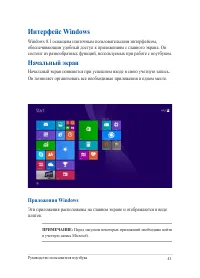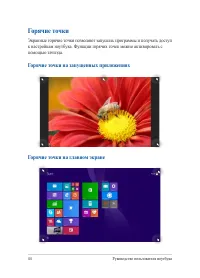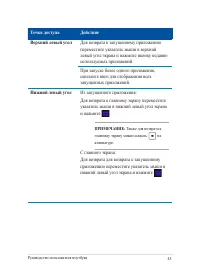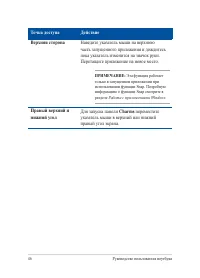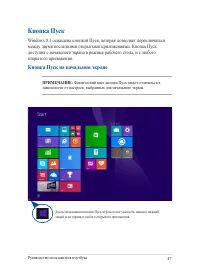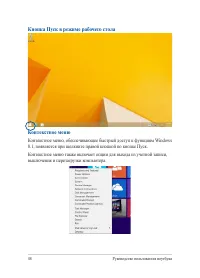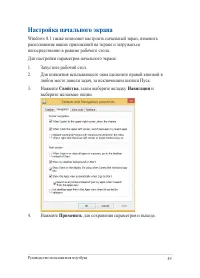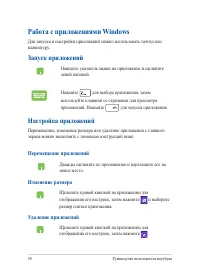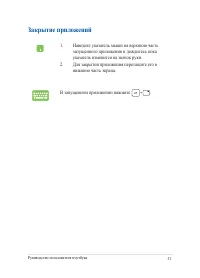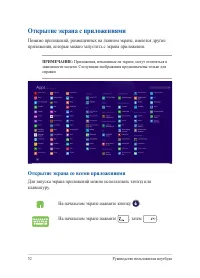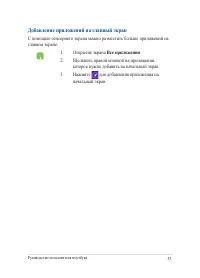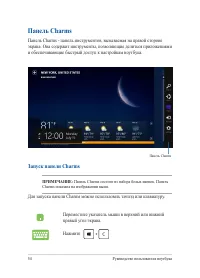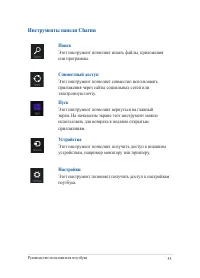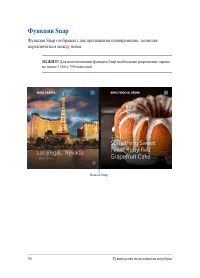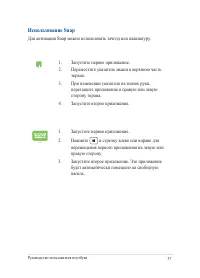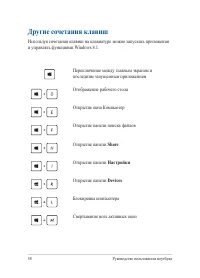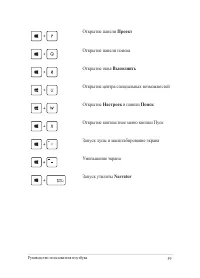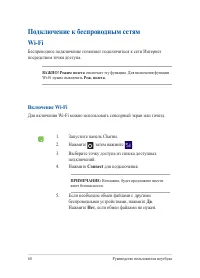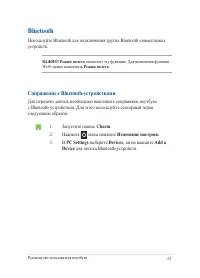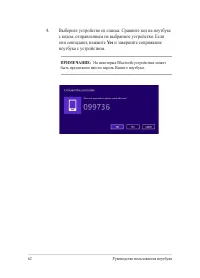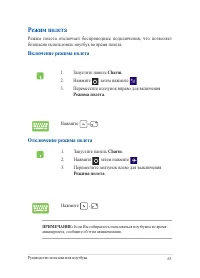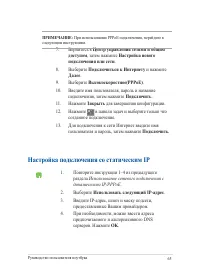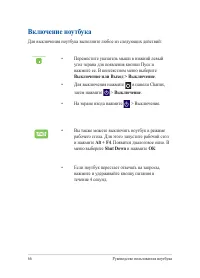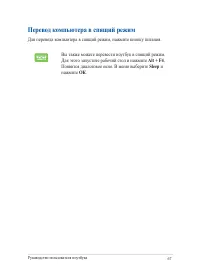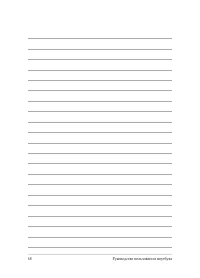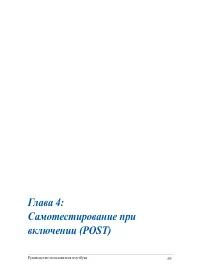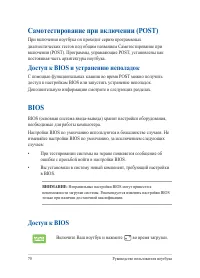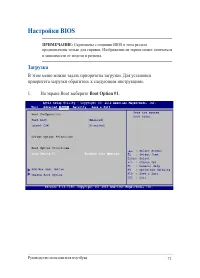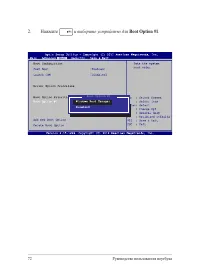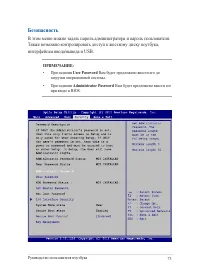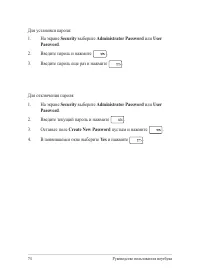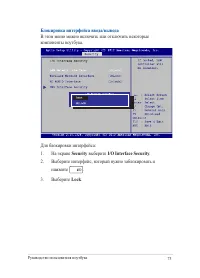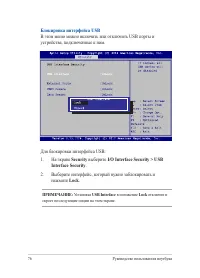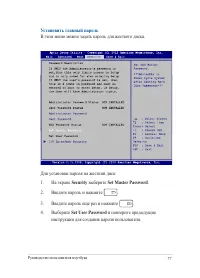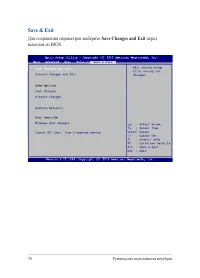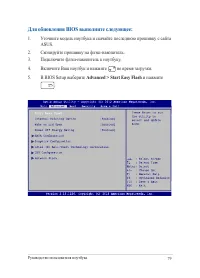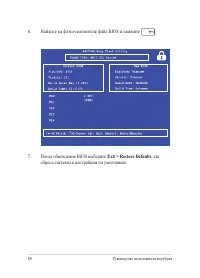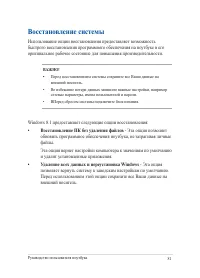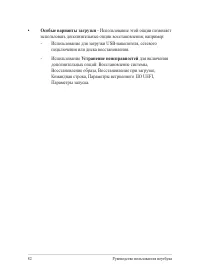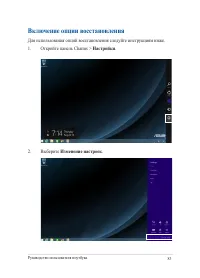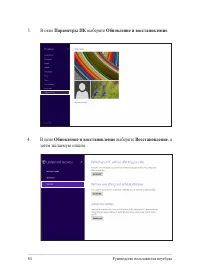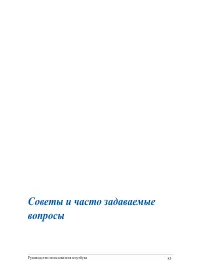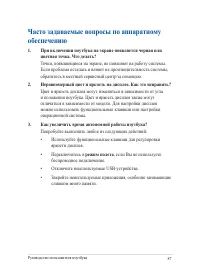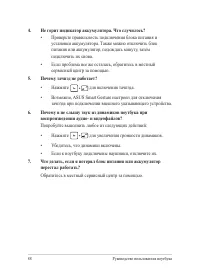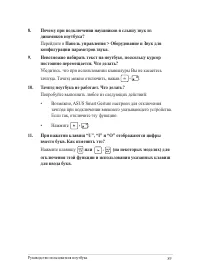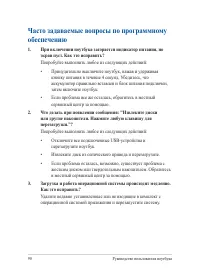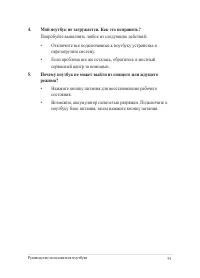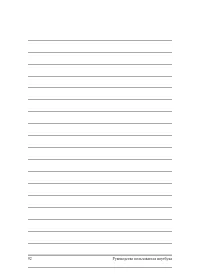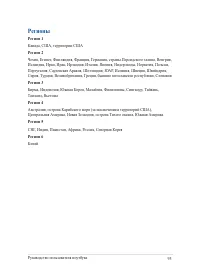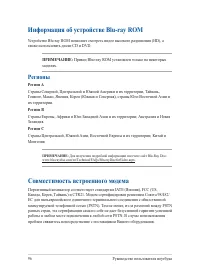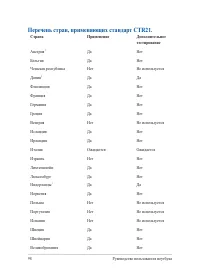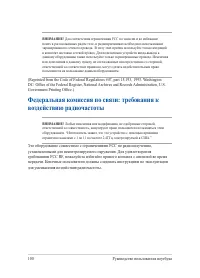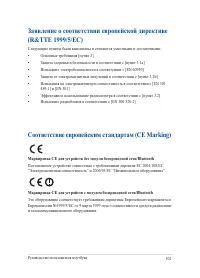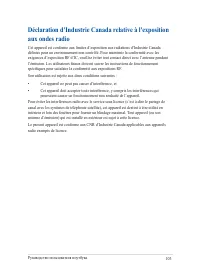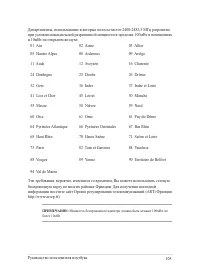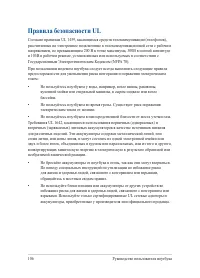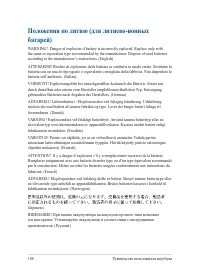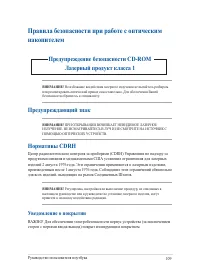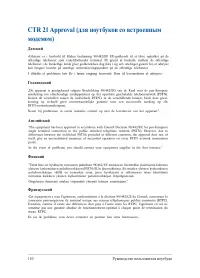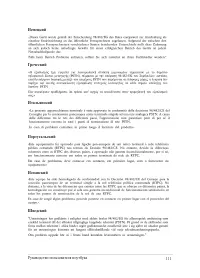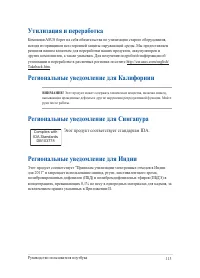Ноутбуки ASUS X751LDV - инструкция пользователя по применению, эксплуатации и установке на русском языке. Мы надеемся, она поможет вам решить возникшие у вас вопросы при эксплуатации техники.
Если остались вопросы, задайте их в комментариях после инструкции.
"Загружаем инструкцию", означает, что нужно подождать пока файл загрузится и можно будет его читать онлайн. Некоторые инструкции очень большие и время их появления зависит от вашей скорости интернета.
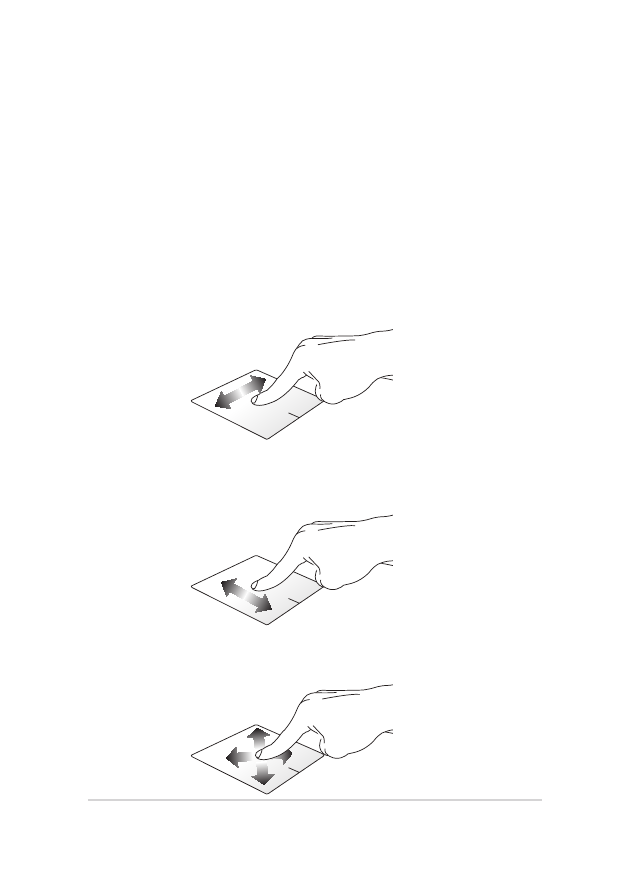
26
Руководство пользователя ноутбука
Перемещение курсора
Коснитесь тачпэда для отображения курсора, затем проведите пальцем по
тачпэду для перемещения курсора по экрану.
Скольжение по горизонтали
Скольжение по вертикали
Скольжение по диагонали
Жесты для тачпэда
Жесты позволяют запускать программы и получать доступ к настройкам
ноутбука. Использование жестов на тачпэде смотрите на следующих
иллюстрациях.
Содержание
- 3 Содержание; Глава 1: Настройка оборудования
- 4 Советы и часто задаваемые вопросы
- 5 Приложение
- 6 О руководстве
- 7 Обозначения, используемые в руководстве; Для выделения ключевой информации используются следующие; Иконки; Жирный; Курсив
- 8 Информация о правилах безопасности; Использование ноутбука
- 9 Уход за ноутбуком
- 10 Утилизация
- 14 Цифровая клавиатура (на некоторых моделях); Тачпэд; Индикаторы
- 15 Индикатор зарядки аккумулятора (двухцветный)
- 16 Вентиляционные отверстия; Отверстия предназначены для охлаждения компьютера.; Нижняя сторона
- 17 Правая сторона; Порт универсальной последовательной шины совместим с; Оптический привод; Оптический привод может читать/писать обычные компакт-; Кнопка извлечения оптического диска; Нажмите эту кнопку для извлечения лотка оптического привода.
- 18 Отверстие для извлечения оптического диска; Используется для извлечения диска, если кнопка извлечения не; Предназначен для подключения блока питания, который
- 19 Левая сторона; Порт для замка Kensington; Разъем LAN
- 20 Разъем HDMI; Передняя сторона
- 22 Начало работы; Зарядите ноутбук; Подключите шнур питания к блоку питания.
- 26 Перемещение курсора; тачпэду для перемещения курсора по экрану.; Скольжение по горизонтали; Жесты для тачпэда; ноутбука. Использование жестов на тачпэде смотрите на следующих
- 27 Жесты одним пальцем; Нажатие/Двойное нажатие; В главном экране нажмите приложение для его запуска.; Перетаскивание; отрывая его от тачпэда. Оторвите палец от тачпэда для перемещения
- 28 Щелчок левой кнопкой
- 29 Скольжение от верхнего края
- 30 Жесты двумя пальцами; Нажмите
- 31 Уменьшить; Сведите два пальца на тачпэде.; Выберите объект, затем нажмите и удерживайте левую кнопку.
- 32 Жесты тремя пальцами; Скольжение вверх
- 33 ASUS Smart Gesture; Применить
- 34 Функциональные клавиши; Использование клавиатуры
- 36 Мультимедийные клавиши; Мультимедийные клавиши позволяют управлять воспроизведением
- 37 Цифровая клавиатура
- 38 Установка оптического диска
- 39 Отверстие для аварийного извлечения; выпрямленную скрепку в отверстие для аварийного извлечения.
- 42 Первое включение; принимаю условия использования Windows; Экран блокировки Windows8.1
- 43 Интерфейс Windows; Windows 8.1 оснащена плиточным пользовательским интерфейсом,; Начальный экран; Приложения Windows
- 44 Горячие точки; Горячие точки на запущенных приложениях
- 45 Точка доступа; Для возврата к запущенному приложению; Нижний левый угол
- 46 Правый верхний и
- 47 Кнопка Пуск; между двумя последними открытыми приложениями. Кнопка Пуск; Кнопка Пуск на начальном экране
- 48 Кнопка Пуск в режиме рабочего стола; выключения и перезагрузки компьютера.
- 49 Настройка начального экрана; Свойства
- 50 Запуск приложений; Перемещение приложений; Настройка приложений; Изменение размера
- 51 Закрытие приложений; Наведите указатель мыши на верхнюю часть
- 52 Открытие экрана с приложениями; Помимо приложений, размещенных на главном экране, имеются другие; Открытие экрана со всеми приложениями; Для запуска экрана приложений можно использовать тачпэд или
- 53 Добавление приложений на главный экран; Открытие экрана; Все приложения; Щелкните правой кнопкой на приложении,
- 54 Панель Charms - панель инструментов, вызываемая на правой стороне; Запуск панели Charms; Переместите указатель мыши в верхний или нижний
- 55 Поиск; Инструменты панели Charms
- 56 Функция Snap; Функция Snap отображает два приложения одновременно, позволяя
- 57 Использование Snap
- 58 Другие сочетания клавиш; Share
- 59 Проект
- 60 Подключение к беспроводным сетям; Connect; Да
- 61 Bluetooth; Сопряжение с Bluetooth-устройствами; Для передачи данных необходимо выполнить сопряжение ноутбука; Charm; Нажмите затем нажмите; Изменение настроек; выберите; Devices
- 62 Выберите устройство из списка. Сравните код на ноутбуке; Yes; и завершите сопряжение
- 63 Включение режима полета
- 64 Подключение к проводным сетям; Использование сетевого подключения с
- 65 Настройка подключения со статическим IP
- 66 Включение ноутбука; Выключение или Выход > Выключение
- 67 Перевод компьютера в спящий режим; Для перевода компьютера в спящий режим, нажмите кнопку питания.; Sleep; нажмите; ОК
- 70 Доступ к BIOS и устранению неполадок; BIOS; Доступ к BIOS
- 71 Настройки BIOS; Загрузка; В этом меню можно задать приоритеты загрузки. Для установки
- 73 Безопасность; Также возможно контролировать доступ к жесткому диску ноутбука,
- 75 Блокировка интерфейса ввода/вывода; В этом меню можно включить или отключить некоторые; Security; I/O Interface Security; Выберите интерфейс, который нужно заблокировать и; Lock
- 76 Блокировка интерфейса USB; В этом меню можно включить или отключить USB порты и; Interface Security
- 77 Установить главный пароль
- 79 Для обновления BIOS выполните следующее:; Уточните модель ноутбука и скачайте последнюю прошивку с сайта; Advanced > Start Easy Flash; и нажмите
- 80 Найдите на флэш-накопителе файл BIOS и нажмите; Exit > Restore Defaults; для
- 81 Восстановление системы; Восстановление ПК без удаления файлов
- 82 Особые варианты загрузки
- 83 Включение опции восстановления; Откройте панель Charms >; Настройки; Выберите
- 84 Параметры ПК; Обновление и восстановление; Обновление и восстановление; Восстановление; затем желаемую опцию.
- 86 Полезные советы для вашего ноутбука
- 87 Часто задаваемые вопросы по аппаратному; При включении ноутбука на экране появляется черная или
- 88 Не горит индикатор аккумулятора. Что случилось?
- 89 Перейдите в
- 90 Часто задаваемые вопросы по программному; При включении ноутбука загорается индикатор питания, но
- 91 Мой ноутбук не загружается. Как это исправить?
- 94 Информация об устройстве DVD-ROM; Региональная информация по проигрыванию DVD
- 95 Регионы
- 96 Информация об устройстве Blu-ray ROM
- 97 Обзор; Удостоверение сетевой совместимости
- 98 Перечень стран, применяющих стандарт CTR21.
- 100 Федеральная комиссия по связи: требования к
- 101 Заявление о соответствии европейской директиве; Соответствие европейским стандартам (CE Marking)
- 102 Промышленный стандарт Канады: требования к
- 104 Ограничение беспроводного доступа во Франции; Каналы беспроводного доступа в различных
- 106 Правила безопасности UL
- 107 Правила электробезопасности
- 109 Правила безопасности при работе с оптическим; Предупреждение безопасности CD-ROM; Уведомление о покрытии
- 112 Совместимость со стандартом ENERGY STAR; Декларация и соответствие международным
- 113 Утилизация и переработка; Этот продукт соответствует стандартам IDA.; Региональные уведомление для Калифорнии